О виджете
Что делает виджет
.
Генератор документов в amoCRM позволяет создавать необходимые файлы непосредственно в системе, упрощая процесс работы с документами. Все сгенерированные файлы легко доступны прямо из карточки сделки, контакта или компании, обеспечивая быстрый доступ к необходимой информации для вашей команды. Это значительно повышает эффективность работы и обеспечивает удобство в управлении документами прямо в рамках amoCRM.
.
Генератор документов в amoCRM позволяет создавать необходимые файлы непосредственно в системе, упрощая процесс работы с документами. Все сгенерированные файлы легко доступны прямо из карточки сделки, контакта или компании, обеспечивая быстрый доступ к необходимой информации для вашей команды. Это значительно повышает эффективность работы и обеспечивает удобство в управлении документами прямо в рамках amoCRM.
Основные преимущества
- Быстрая генерация документов
- Доступ из карточки сделки / контакта / компании
- Централизованное хранение и контроль
Настройка виджета
1. Подключение Яндекс Диска
Для корректной работы виджета необходимо подключить Яндекс Диск — он будет использоваться для хранения:
Шаги подключения:
1. Перейдите в настройки виджета в amoCRM. Выберете “Генерация документов от iCORP”
Для корректной работы виджета необходимо подключить Яндекс Диск — он будет использоваться для хранения:
- Шаблонов документов (в формате DOCX),
- Сгенерированных документов.
Шаги подключения:
1. Перейдите в настройки виджета в amoCRM. Выберете “Генерация документов от iCORP”
2. Нажмите «Войти».
3. Войдите в свою учетную запись Яндекса и предоставьте доступ к Яндекс Диску.
4. После успешной авторизации в Яндекс диске появятся директории
Gendocks – родительская директория.
5. Saved-docs – сгенерированные документы, сгруппированные по ID сделки.
6. Templates – шаблоны для генерации.
3. Войдите в свою учетную запись Яндекса и предоставьте доступ к Яндекс Диску.
4. После успешной авторизации в Яндекс диске появятся директории
Gendocks – родительская директория.
5. Saved-docs – сгенерированные документы, сгруппированные по ID сделки.
6. Templates – шаблоны для генерации.
5. Вернитесь в окно amoCRM. Если кнопка войти по прежнему осталась, обновите страницу.
6. После чего вам будет доступна возможность загрузить свои шаблоны прямо из amoCRM.
6. После чего вам будет доступна возможность загрузить свои шаблоны прямо из amoCRM.
2. Добавление шаблонов
3. Доступные плейсхолдеры
Плейсхолдеры подставляют значения прямо из карточки сделки, контакта или компании.
Из сделки:
Важно: чтобы подставить данные из дополнительного поля, указывайте ID поля. Его можно найти в настройках карточки сделки.
- Создайте шаблон документа в формате .docx.
- Используйте плейсхолдеры (переменные), чтобы автоматически подставлять данные из карточек amoCRM.
- Загрузите шаблон в виджете или напрямую в созданный виджетом каталог на Яндекс Диске.
3. Доступные плейсхолдеры
Плейсхолдеры подставляют значения прямо из карточки сделки, контакта или компании.
Из сделки:
- ${lead.id} — ID сделки
- ${lead.name} — Название сделки
- ${lead.sum} — Сумма сделки
- ${lead.cf.123456} — Значение из дополнительного поля сделки (где 123456 — ID поля)
- ${contact.phone} — Телефон контакта
- ${contact.email} — Email контакта
- ${contact.cf.123456} — Дополнительное поле контакта
- ${company.phone} — Телефон компании
- ${company.email} — Email компании
- ${company.cf.123456} — Дополнительное поле компании
Важно: чтобы подставить данные из дополнительного поля, указывайте ID поля. Его можно найти в настройках карточки сделки.
4. Генерация документа
- Перейдите в нужную сделку.
- Нажмите кнопку «Сгенерировать документ» (в правой панели виджета).
- Выберите нужный шаблон из списка.
- Документ автоматически сформируется с подстановкой всех данных и сохранится на Яндекс Диск.
5. После завершения генерации необхоидимо обновить страницу, после обновления в карточке появится сгенерированный документ.
6. Кликните по документу чтобы открыть его в браузере или поделиться ссылкой с клиентом.
Пример шаблона
Пример документа
Предлагаемые сервисы
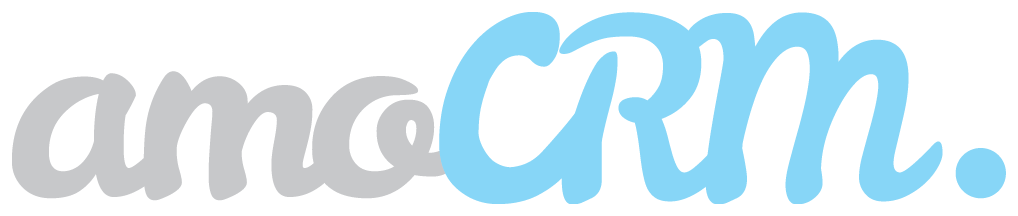
Внедрение amoCRM
Функциональная система для учета клиентов и продаж

Внедрение МойСклад
Готовое отраслевое решение для складского учета
Веб-разработка

Внедрение Sipuni
Передовое облачное решение для колл-центров
Другие услуги

Внедрение Roistat
Маркетинговая платформа и сквозная аналитика
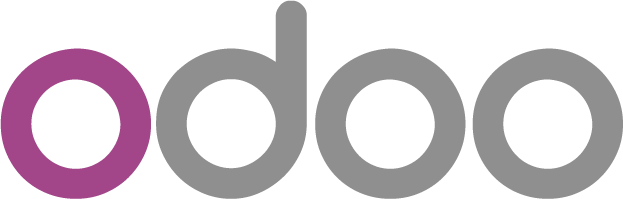
Внедрение Odoo ERP
Система для автоматизации и управления бизнесом

Внедрение Flatris
Система продвижения и продажи квартир для застройщика
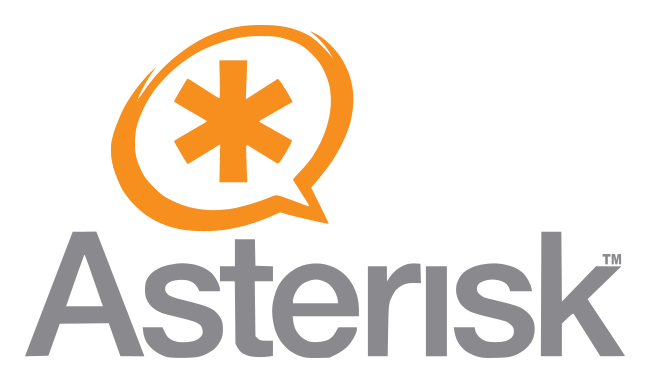
Внедрение Asterisk
Надежная IP-телефония
для бизнеса на базе Asterisk
для бизнеса на базе Asterisk

Внедрение Битрикс24
Сервис с полным набором инструментов для бизнеса
Лицензии на продукты
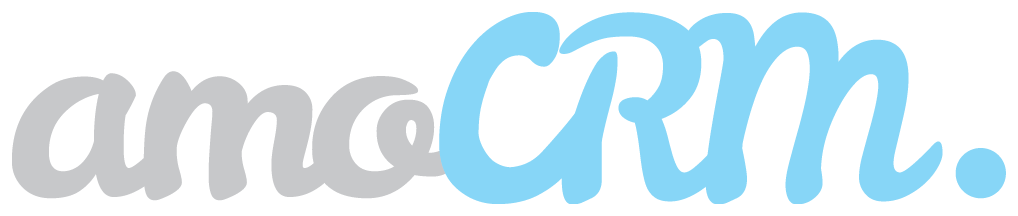
Лицензии amoCRM
Лицензии для системы учета клиентов и продаж

Тарифы МойСклад
Лицензии на решение для складского учета
Компания iCORP является сертифицированным партнером всех предлагаемых сервисов
Официальный партнер
Лицензирование

Лицензии Sipuni
Лицензии на облачное решение для колл-центров
Свяжитесь с нами сейчас

Лицензии Roistat
Лицензии на сервис сквозной аналитики

Лицензии Битрикс24
Лицензии на сервис с набором инструментов для бизнеса

Лицензии OnlinePBX
Лицензии на виртуальную АТС для отдела продаж
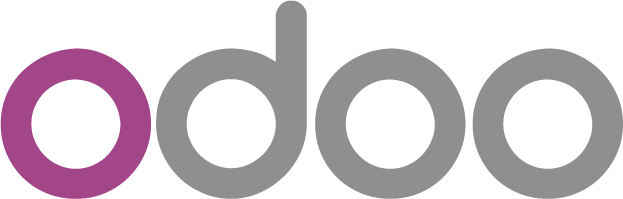
Лицензии Odoo ERP
Лицензии на систему для автоматизации бизнеса

Интеграция Itgrix
Коннектор IP-телефонии и CRM-систем
Консультация по проекту
КОНТАКТЫ
Заполните заявку, либо позвоните нам для бесплатной консультации: мы обсудим ваши бизнес-потребности и предложим оптимальные решения для вашей компании.
Узбекистан, г. Ташкент, ул. Чуст, 1
Нажимая на кнопку, вы даете согласие на обработку персональных данных и соглашаетесь c политикой конфиденциальности
Форма обратной связи
Адрес

Резидент IT PARK
УСЛУГИ

ЛИЦЕНЗИИ
МАТЕРИАЛЫ
КОНТАКТЫ
©
iCORP 2024. Все права защищены.
www.icorp.uz
Автоматизация бизнеса | Узбекистан







